ENGAGE PALĪDZĪBAS SADAĻA
Aktivitāšu pārvaldība
Uzziniet, kā izveidot jaunas projekta aktivitātes un izmantot Engage platformas iespējas.
Pēc jauna projekta izveidošanas pievienojiet tajā tik daudz dažādu aktivitāšu, cik nepieciešams, lai ievāktu dalībnieku datus.
Projekta aktivitātes iespējams izveidot, pārskatīt un rediģēt projekta lapā "Aktivitātes". Tai piekļūsiet, uz projekta kartiņas nospiežot pogu "Skatīt aktivitātes".
Projekta aktivitātes iespējams izveidot, pārskatīt un rediģēt projekta lapā "Aktivitātes". Tai piekļūsiet, uz projekta kartiņas nospiežot pogu "Skatīt aktivitātes".
Pieejamie aktivitāšu veidi
Lai izveidotu jaunu projekta aktivitāti, lapas "Aktivitātes" augšējā labajā stūrī spiediet pogu "Jauna" un izvēlieties no pieejamo aktivitāšu veidiem nepieciešamo.
Lai izveidotu jaunu projekta aktivitāti, lapas "Aktivitātes" augšējā labajā stūrī spiediet pogu "Jauna" un izvēlieties no pieejamo aktivitāšu veidiem nepieciešamo.
Atlases aktivitāte
Šis aktivitātes veids ir paredzēts mērķauditorijas atlasei, lai atlasītu dalībnieku grupu, kas atbilst Jūsu projekta vajadzībām. Uzziniet vairāk sadaļā Atlases aktivitātes izveide.
Šis aktivitātes veids ir paredzēts mērķauditorijas atlasei, lai atlasītu dalībnieku grupu, kas atbilst Jūsu projekta vajadzībām. Uzziniet vairāk sadaļā Atlases aktivitātes izveide.
Pēc Atlases aktivitātes pabeigšanas dalībnieks nekavējoties tiks informēti, vai viņi atbilst projekta prasībām.
Dalībniekiem tiks paziņots, ka viņi ir kvalificējušies (paziņojums "PIEMĒROTS") vai nav kvalificējušies (paziņojums "NAV PIEMĒROTS") pētījumam.
Dalībniekiem tiks paziņots, ka viņi ir kvalificējušies (paziņojums "PIEMĒROTS") vai nav kvalificējušies (paziņojums "NAV PIEMĒROTS") pētījumam.
Šāds paziņojums tiks parādīts dalībniekiem, kuri būs kvalificējušies jeb "PIEMĒROTI" dalībai projektā.

Šāds paziņojums tiks parādīts dalībniekiem, kuri nebūs kvalificējušies jeb "NAV PIEMĒROTI" dalībai projektā.
Piekrišanas aktivitāte
Šis aktivitātes veids ļauj izveidot dinamisku metodi, kā iegūt dalībnieku piekrišanu dalībai projektā. Dalībnieki var pārvaldīt savu piekrišanu pēc aktivitātes pabeigšanas un tādējādi var kontrolēt savu dalību jebkurā laikā.
Uzziniet vairāk sadaļā Dalībnieka piekrišana.
Aptaujas aktivitāte
Šis aktivitātes veids ļauj izveidot anketas datu apkopošanai, kas ir būtiski projekta mērķu sasniegšanai. Ir pieejami dažādi aptaujas jautājumu veidi, lai izstrādātu projekta vajadzībām piemērotu informācijas ievades formu.
Uzziniet vairāk sadaļā Aptaujas aktivitātes izveide.
Atsauksmju aktivitāte
Šis aktivitātes veids ir paredzēts, lai apkopotu atsauksmes no projekta dalībniekiem. Ar atgriezeniskās saites aktivitātes palīdzību dalībnieki varat iegūt informāciju par dalībnieku pieredzi, kas, savukārt, ļaus uzlabot projektu.
Uzziniet vairāk sadaļā Atsauksmju aktivitātes izveide.
Šis aktivitātes veids ļauj izveidot dinamisku metodi, kā iegūt dalībnieku piekrišanu dalībai projektā. Dalībnieki var pārvaldīt savu piekrišanu pēc aktivitātes pabeigšanas un tādējādi var kontrolēt savu dalību jebkurā laikā.
Uzziniet vairāk sadaļā Dalībnieka piekrišana.
Aptaujas aktivitāte
Šis aktivitātes veids ļauj izveidot anketas datu apkopošanai, kas ir būtiski projekta mērķu sasniegšanai. Ir pieejami dažādi aptaujas jautājumu veidi, lai izstrādātu projekta vajadzībām piemērotu informācijas ievades formu.
Uzziniet vairāk sadaļā Aptaujas aktivitātes izveide.
Atsauksmju aktivitāte
Šis aktivitātes veids ir paredzēts, lai apkopotu atsauksmes no projekta dalībniekiem. Ar atgriezeniskās saites aktivitātes palīdzību dalībnieki varat iegūt informāciju par dalībnieku pieredzi, kas, savukārt, ļaus uzlabot projektu.
Uzziniet vairāk sadaļā Atsauksmju aktivitātes izveide.
Ja dalībnieks projektā būs pabeidzis tikai Atsauksmju aktivitāti, viņš vēl netiks reģistrēts kā projekta dalībnieks.
Tikai pēc kādas citas aktivitātes (piekrišanas, aptaujas, atlases vai pielāgotas aktivitātes) pabeigšanas dalībniekiem tiks parādīts ziņojums "DALĪBNIEKS", kas ļaus izsekot visiem projektiem, kuros dalībnieks ir reģistrējies. Šī funkcija ļauj administratoriem apkopot atsauksmes no visiem dalībniekiem — tiem, kuri ir sākuši dalību projektā un tiem, kas vēl nav paguvuši pilnvērtīgi iesaistīties.
Tikai pēc kādas citas aktivitātes (piekrišanas, aptaujas, atlases vai pielāgotas aktivitātes) pabeigšanas dalībniekiem tiks parādīts ziņojums "DALĪBNIEKS", kas ļaus izsekot visiem projektiem, kuros dalībnieks ir reģistrējies. Šī funkcija ļauj administratoriem apkopot atsauksmes no visiem dalībniekiem — tiem, kuri ir sākuši dalību projektā un tiem, kas vēl nav paguvuši pilnvērtīgi iesaistīties.

Cita aktivitāte
Šis aktivitātes veids ļauj izveidot pielāgotas aktivitātes, kurās pievienot interaktīvas instrukcijas ar papildus materiāliem - video, attēliem, detalizētām instrukcijām. Šīs aktivitātes varat izmantot, lai reprezentētu fiziski veicamas darbības, piemēram, klātienes intervijas, ārsta apmeklējumus, izmeklējumus, ikdienas medikamentu lietošanu un daudzus citus projekta procesus.
Uzziniet vairāk sadaļā Citu aktivitāšu izveide.
Šis aktivitātes veids ļauj izveidot pielāgotas aktivitātes, kurās pievienot interaktīvas instrukcijas ar papildus materiāliem - video, attēliem, detalizētām instrukcijām. Šīs aktivitātes varat izmantot, lai reprezentētu fiziski veicamas darbības, piemēram, klātienes intervijas, ārsta apmeklējumus, izmeklējumus, ikdienas medikamentu lietošanu un daudzus citus projekta procesus.
Uzziniet vairāk sadaļā Citu aktivitāšu izveide.
Izveidojiet jaunu aktivitāti
Pēc vajadzīgā aktivitātes veida izvēles pievienojiet saturu jaunizveidotajai aktivitātei.
Pēc vajadzīgā aktivitātes veida izvēles pievienojiet saturu jaunizveidotajai aktivitātei.
1. Nosaukums
Šajā aktivitātes veidošanas sadaļā aizpildiet laukus "Nosaukums" un "Apraksts". Pievienojiet aktivitātes nosaukumu un aprakstu visās Jums nepieciešamajās valodās. Tiklīdz būs aizpildīti visi obligātie lauki, kļūs pieejama poga "Nākamais".
Šajā aktivitātes veidošanas sadaļā aizpildiet laukus "Nosaukums" un "Apraksts". Pievienojiet aktivitātes nosaukumu un aprakstu visās Jums nepieciešamajās valodās. Tiklīdz būs aizpildīti visi obligātie lauki, kļūs pieejama poga "Nākamais".
AI palīgs efektivitātei, laika taupīšanai un informācijas skaidrībai
Izvēlieties "Pajautāt MI", lai aicinātu talkā mākslīgo intelektu aktivitātes nosaukuma un apraksta izveidošanā. Šis mākslīgā intelekta (MI) rīks kalpos kā palīglīdzeklis, lai viegli izveidotu saistošu aktivitātes nosaukumu un aprakstu un iegūtu skaidru un labi formulētu informāciju.
Lai izmantotu MI palīdzību:
- Izvēlieties pogu "Pajautāt MI".
- Ievadiet vai nu aktivitātes nosaukumu, vai aprakstu.
- Ļaujiet MI palīgam izveidot aprakstu vai nosaukumu. Pārskatiet rezultātu un izvēlieties "Atcelt" vai "Pievienot" radīto saturu savai aktivitātei.
Izvēlieties "Pajautāt MI", lai aicinātu talkā mākslīgo intelektu aktivitātes nosaukuma un apraksta izveidošanā. Šis mākslīgā intelekta (MI) rīks kalpos kā palīglīdzeklis, lai viegli izveidotu saistošu aktivitātes nosaukumu un aprakstu un iegūtu skaidru un labi formulētu informāciju.
Lai izmantotu MI palīdzību:
- Izvēlieties pogu "Pajautāt MI".
- Ievadiet vai nu aktivitātes nosaukumu, vai aprakstu.
- Ļaujiet MI palīgam izveidot aprakstu vai nosaukumu. Pārskatiet rezultātu un izvēlieties "Atcelt" vai "Pievienot" radīto saturu savai aktivitātei.
- Ļaujiet MI palīgam ģenerēt arī aktivitātes nosaukuma un īsa apraksta tulkojumus visās Jūsu projektam nepieciešamajās valodās.
2. Aktivitātes jautājumi un citi elementi
No pieejamo jautājumu veidu rīkloga izvēlieties aktivitātē nepieciešamos informācijas ievades laukus. Jūs varat:
- Pievienojiet datu ievades formas, izvēlieties vēlamos jautājumu veidus, piem. Radio Button Group, Checkbox, matricas tipa jautājumus utt.
- Grupējiet jautājumus lapās, piešķiriet lapu nosaukumus, lai palīdzētu dalībniekiem viegli aizpildīt aktivitāti;
- Aktivitāšu elementu iestatījumos pievienot jautājumu loģiku, validācijas noteikumus;
- Izmantojiet cilni "Preview", lai pārliecinātos, ka aptauja izskatās un darbojas labi;
- Izmantojiet cilni "JSON Editor", lai veiktu korekcijas JSON kodā, ja šī opcija ir vēlama;
- Izmantojiet cilni "Translation", lai tulkotu aktivitātes saturu citās valodās.
Poga "Nākamais" ļaus pāriet uz nākamo aktivitātes izveidošanas sadaļu.
No pieejamo jautājumu veidu rīkloga izvēlieties aktivitātē nepieciešamos informācijas ievades laukus. Jūs varat:
- Pievienojiet datu ievades formas, izvēlieties vēlamos jautājumu veidus, piem. Radio Button Group, Checkbox, matricas tipa jautājumus utt.
- Grupējiet jautājumus lapās, piešķiriet lapu nosaukumus, lai palīdzētu dalībniekiem viegli aizpildīt aktivitāti;
- Aktivitāšu elementu iestatījumos pievienot jautājumu loģiku, validācijas noteikumus;
- Izmantojiet cilni "Preview", lai pārliecinātos, ka aptauja izskatās un darbojas labi;
- Izmantojiet cilni "JSON Editor", lai veiktu korekcijas JSON kodā, ja šī opcija ir vēlama;
- Izmantojiet cilni "Translation", lai tulkotu aktivitātes saturu citās valodās.
Poga "Nākamais" ļaus pāriet uz nākamo aktivitātes izveidošanas sadaļu.
Kad visi aktivitātes veidošanas soļi ir pabeigti, poga "Saglabāt" ļaus to izveidot.
Saglabājot aktivitāti, tā tiks automātiski publicēta.
Aktivitāti ir iespējams atgriezt melnraksta statusā, izmantojot pogu "Publicēts" aptaujas veidošanas loga augšējā labajā stūrī. Visas nepublicētās aktivitātes projekta aktivitāšu skatā ir redzamas kā melnraksti. Gan melnrakstus, gan publicētās aktivitātes iespējams rediģēt jebkurā laikā.
Aktivitāti ir iespējams atgriezt melnraksta statusā, izmantojot pogu "Publicēts" aptaujas veidošanas loga augšējā labajā stūrī. Visas nepublicētās aktivitātes projekta aktivitāšu skatā ir redzamas kā melnraksti. Gan melnrakstus, gan publicētās aktivitātes iespējams rediģēt jebkurā laikā.
Pārvaldiet un kārtojiet izveidotās projekta aktivitātes
Projekta aktivitātes lapas augšpusē atrodamais vadības panelis ļauj apskatīt un kārtot projektā pievienotās aktivitātes. Ir iespējams apskatīt visas projekta aktivitātes vai tikai konkrētu aktivitāšu grupu.
Visas: atlasiet šo cilni, lai skatītu visas projektam pievienotās aktivitātes.
Publicēts: atlasiet šo cilni, lai skatītu tikai publicētās projekta aktivitātes.
Melnraksts: atlasiet šo cilni, lai skatītu tikai tās darbības, kas nav publicētas un kurās nav iesniegta neviena atbildes.
Deaktivizēts: atlasiet šo cilni, lai skatītu tikai tās aktivitātes, kuras ir atpublicētas un kurās ir iesniegta vismaz viena dalībnieka atbilde.
Projekta aktivitātes lapas augšpusē atrodamais vadības panelis ļauj apskatīt un kārtot projektā pievienotās aktivitātes. Ir iespējams apskatīt visas projekta aktivitātes vai tikai konkrētu aktivitāšu grupu.
Visas: atlasiet šo cilni, lai skatītu visas projektam pievienotās aktivitātes.
Publicēts: atlasiet šo cilni, lai skatītu tikai publicētās projekta aktivitātes.
Melnraksts: atlasiet šo cilni, lai skatītu tikai tās darbības, kas nav publicētas un kurās nav iesniegta neviena atbildes.
Deaktivizēts: atlasiet šo cilni, lai skatītu tikai tās aktivitātes, kuras ir atpublicētas un kurās ir iesniegta vismaz viena dalībnieka atbilde.
Mēs izmantojam sīkdatnes, lai nodrošinātu un uzlabotu Longenesis tīmekļa lapas funkcionalitāti, kā arī optimizētu jūsu pieredzi šajā lapā.
Lūdzu, iepazīstieties ar mūsu Privātuma politiku, lai iegūtu plašāku informāciju par to, kā mēs izmantojam informāciju par mūsu tīmekļa lapas lietošanu. Turpinot lietot šo tīmekļa lapu, jūs piekrītat mūsu Privātuma politikai.
Lūdzu, iepazīstieties ar mūsu Privātuma politiku, lai iegūtu plašāku informāciju par to, kā mēs izmantojam informāciju par mūsu tīmekļa lapas lietošanu. Turpinot lietot šo tīmekļa lapu, jūs piekrītat mūsu Privātuma politikai.